خروجی اکسل از ویژوال ها در Power BI
در این مطلب قصد داریم به نحوه گرفتن خروجی اکسل از ویژوال ها در Power BI بپردازیم. گاهی اوقات نیاز داریم از ویژوال های خود در Power BI خروجی اکسل یا Csv بگیریم. برای این کار کافی است به طریق زیر عمل کنیم.
ابتدا یک ویژوال از نوع جدول ایجاد می کنیم. فرض کنید می خواهیم یک جدول از تاریخ و فروش در هر تاریخ ایجاد کنیم.
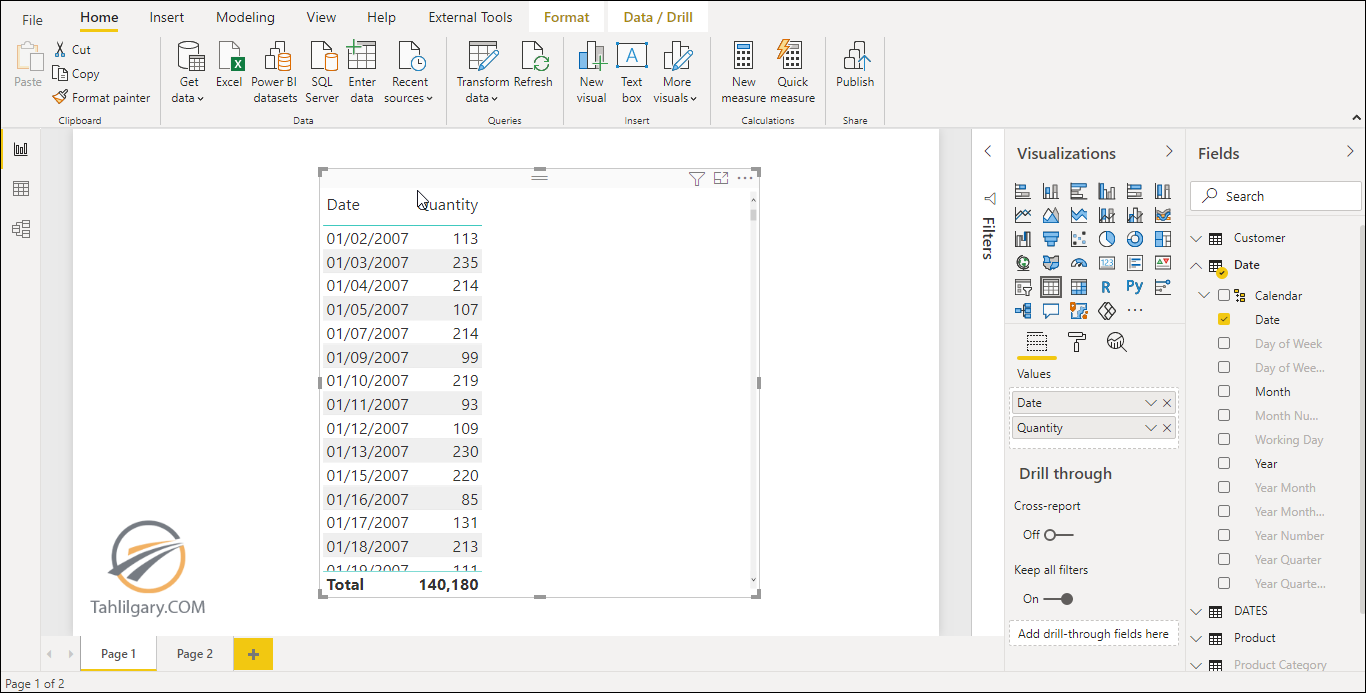
حال می خواهیم از این ویژوال، خروجی بگیریم. کافیست بر روی More Option (…) کلیک کرده و Export Data را انتخاب می کنیم.
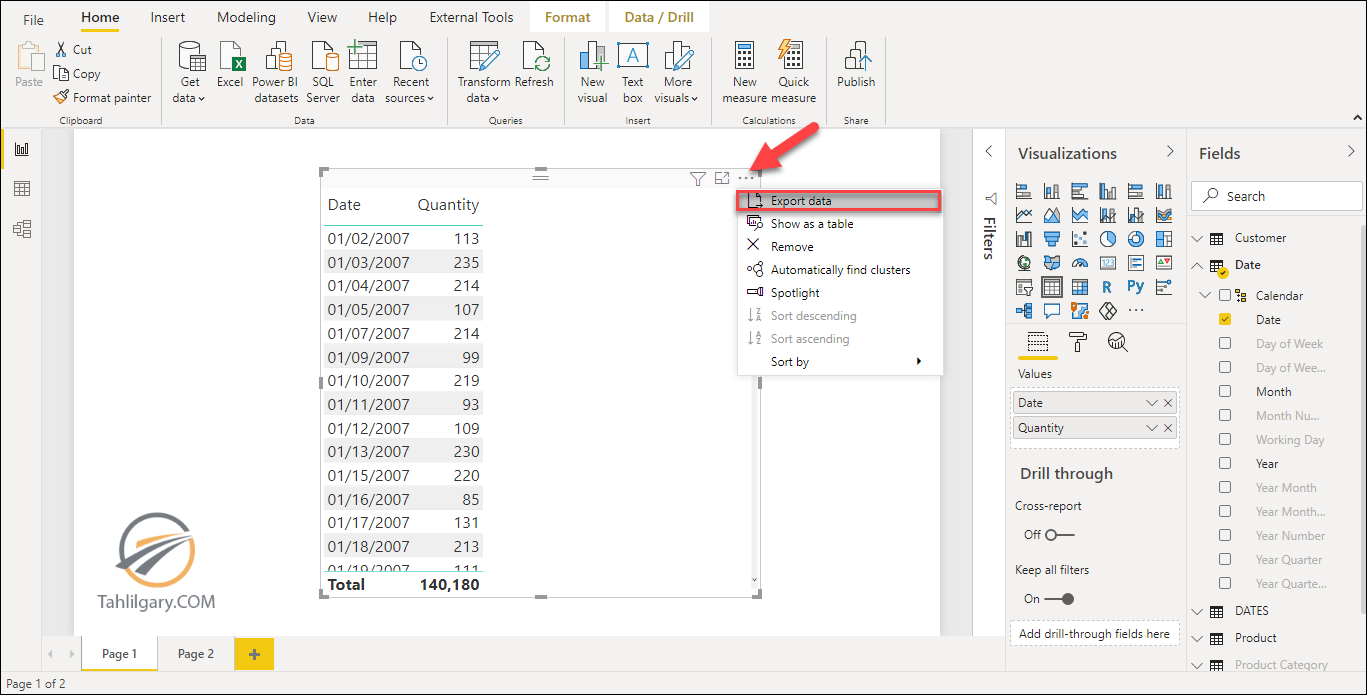
باکسی باز شده و کافی است آدرس و نام مورد نظر خود را برای فایل انتخاب نمایید.
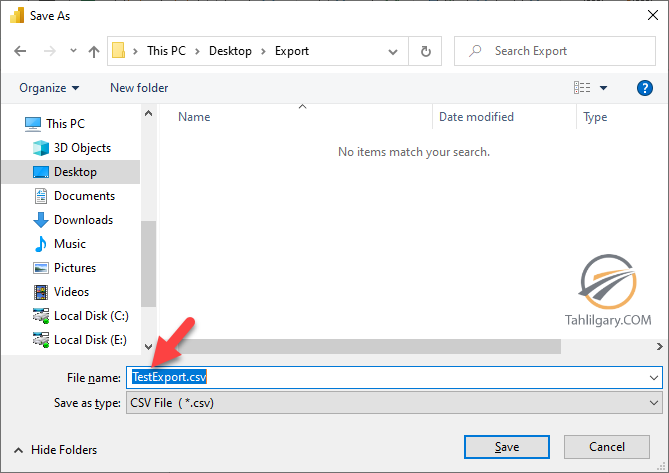
در نهایت فایل مورد نظر را در آدرس انتخابی خواهید یافت.

حال می خواهیم یک جدول دیگر ایجاد نموده و فقط تاریخ شمسی را در آن قرار دهیم. این جدول باید حدود ۴۰ هزار ردیف داشته باشد.

حال مطابق قبل از ویژوال خروجی می گیریم. همان طور با یک پیغام مواجه می شویم که می گوید محدودیت تعداد رکورد نقض شده است. محدودیت ردیف ها، ۳۰ هزار رکورد است.
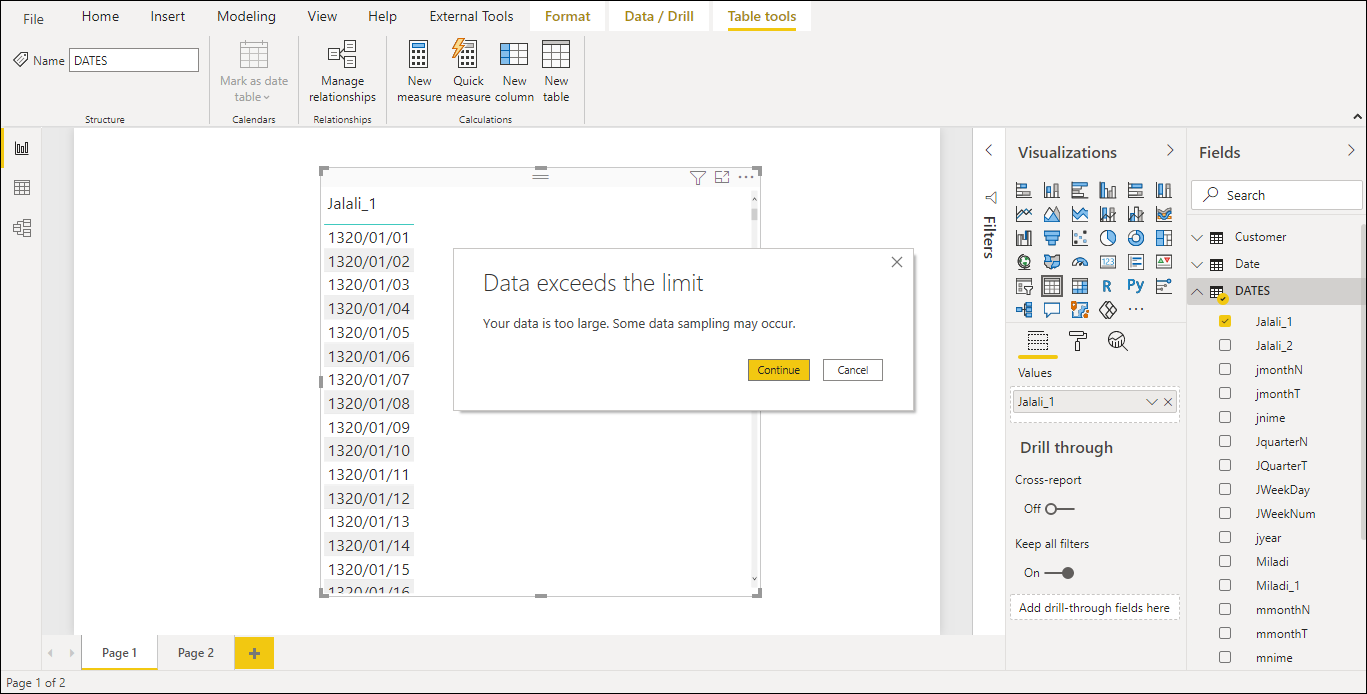
اگر بر روی Continue کلیک کنیم، ۳۰ هزار رکورد این جدول در خروجی می آید.
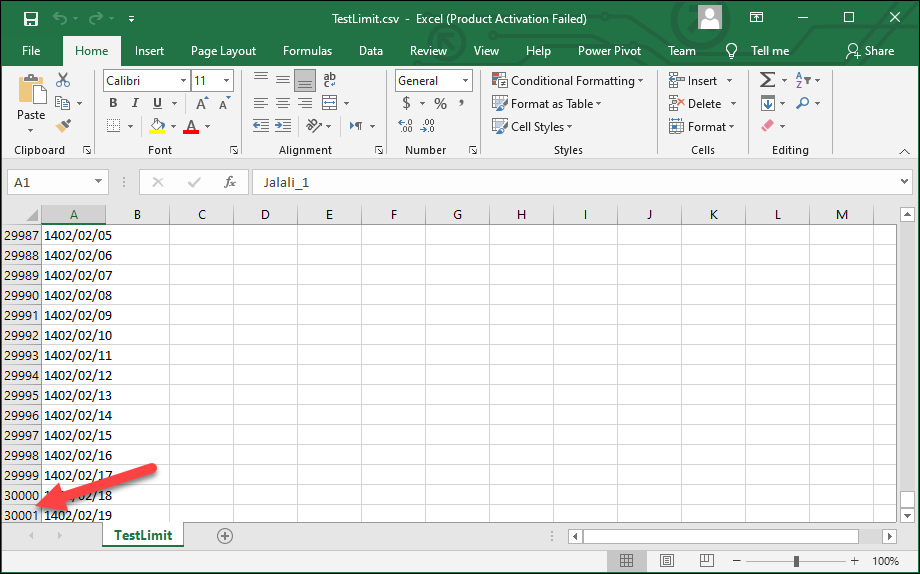
خب! راه حل چیست؟
برای گرفتن خروجی اکسل از ویژوال ها در Power BI با این محدودیت، به تب View بروید. Performance Analyzer را انتخاب نمایید. بر روی Start Recording کلیک کنید. بر روی Refresh Visual کلیک کنید. ویژوال Refresh می شود و اطلاعاتی در اختیار شما قرار می دهد.
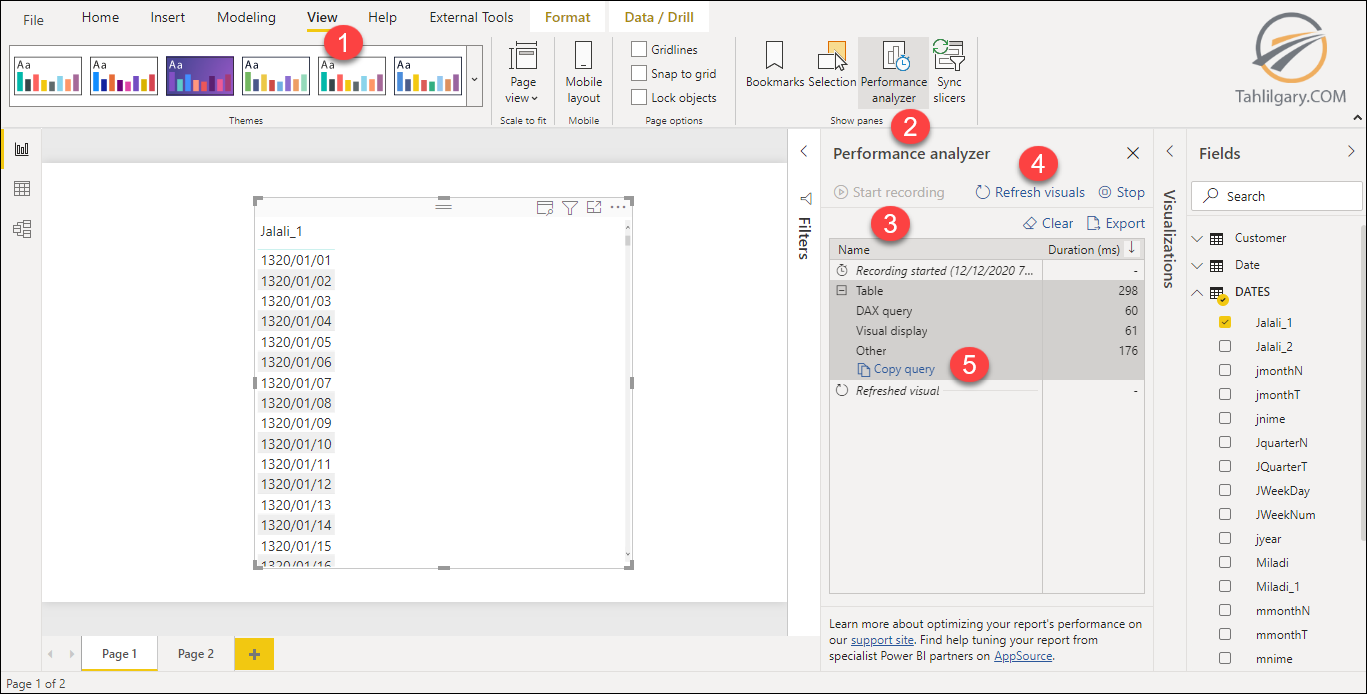
از جمله این اطلاعات، کوئری ایجاد شده در پشت این جدول است. بر روی Copy Query کلیک کنید. DAX Studio را باز نموده، فایل مورد نظر خود را انتخاب نمایید.
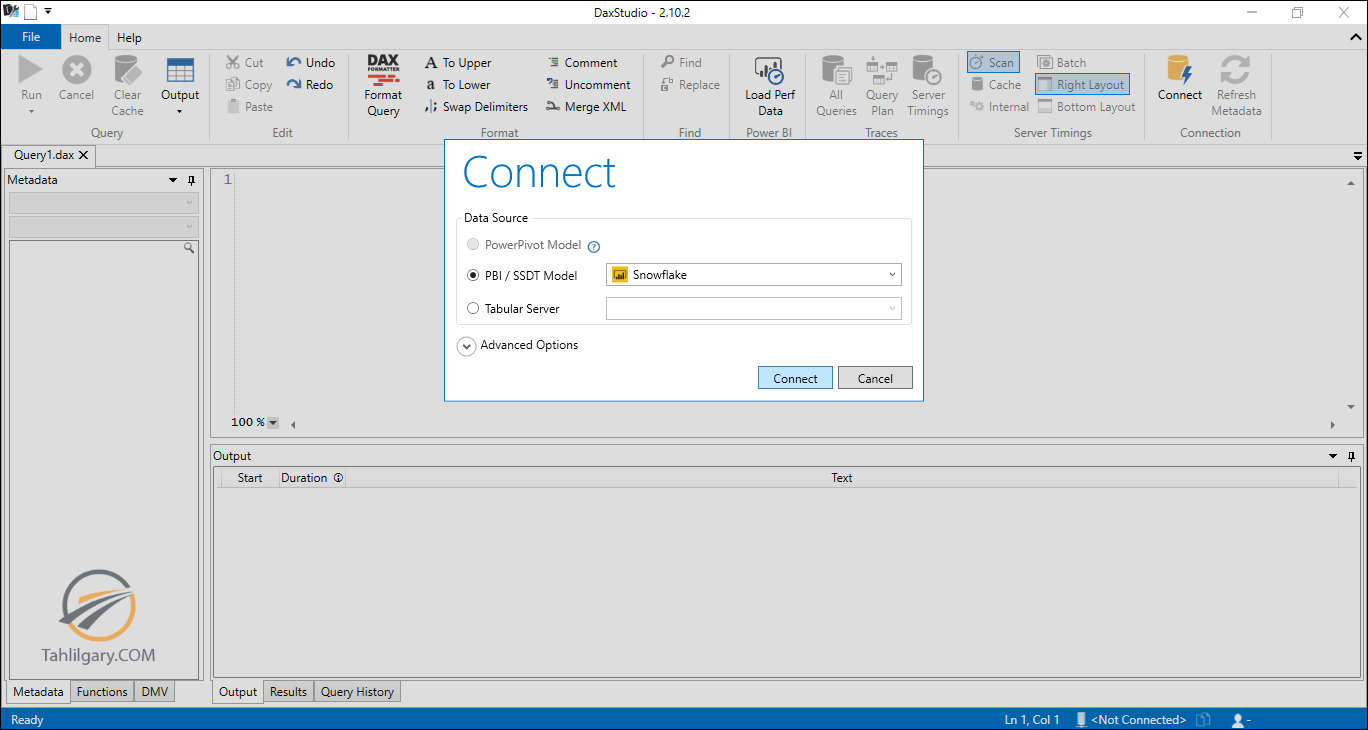
کوئری مورد نظر خود را در این محیط Paste کنید. کد هایی که مشاهده می کنید ایجاد کننده ویژوال شما بوده است.
بر روی Run کلیک کنید تا کوئری اجرا شود. نتیجه را در قسمت Result مشاهده می کنید. در قسمت پایین مشاهده می کنید که تعداد ۵۰۱ رکورد در خروجی نمایش داده شده است. این به این دلیل است که در کد گفته شده ۵۰۱ رکورد اول را نمایش بده. این عدد را به ۵۰۰۰۰ تغییر دهید.
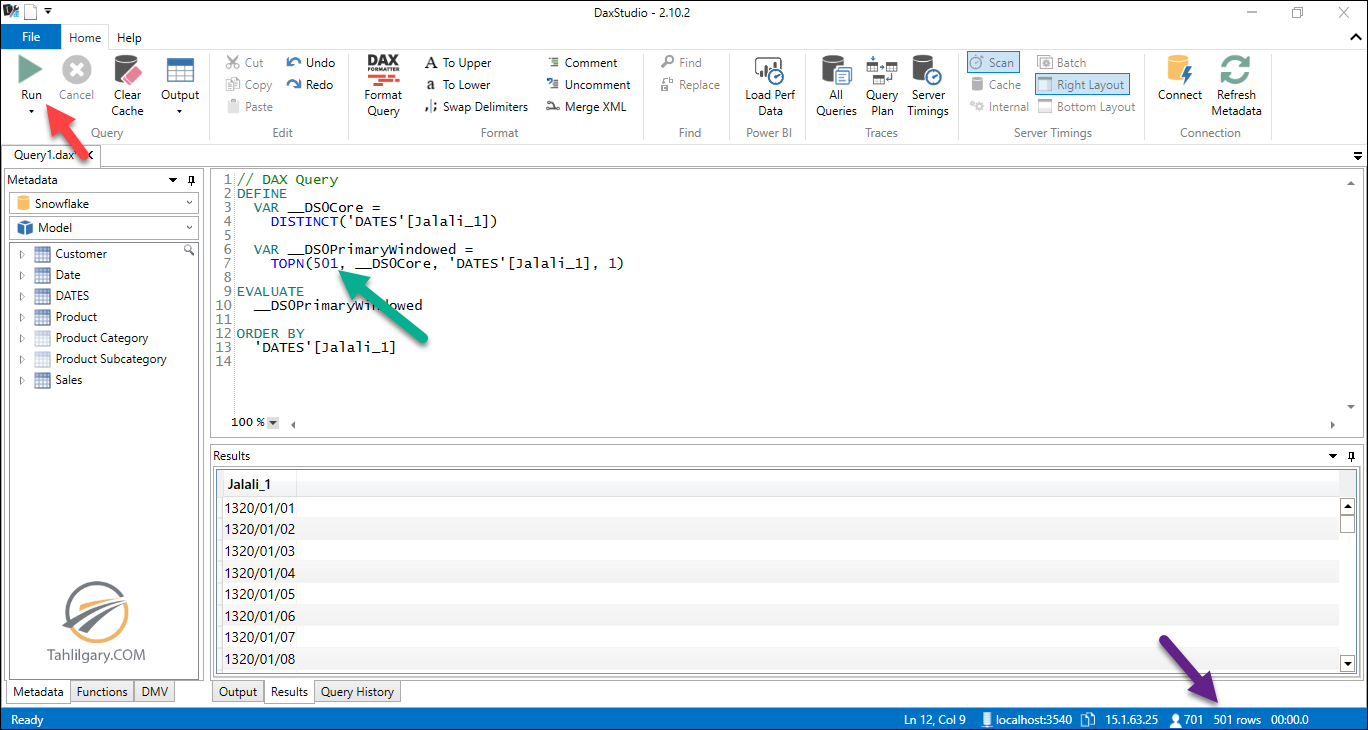
به Output بروید و آن را بر روی File قرار دهید.
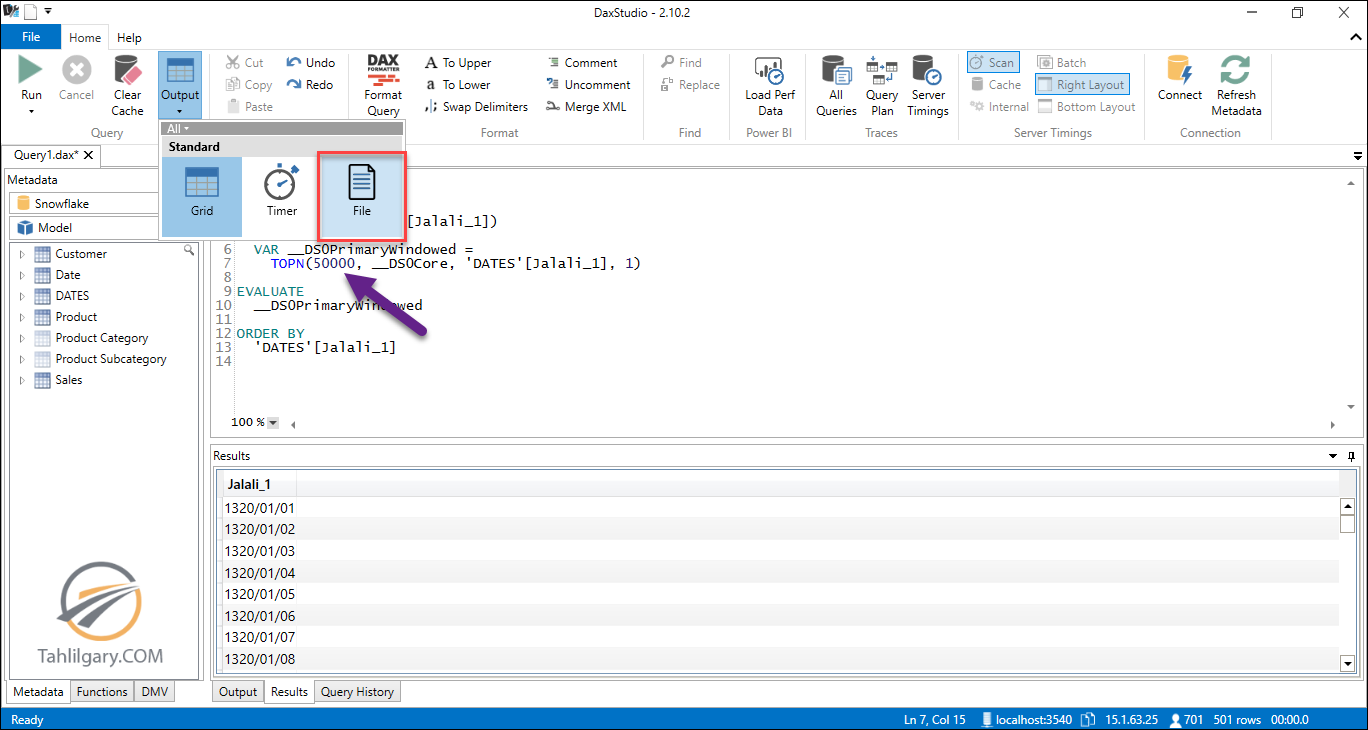
حال Run را انتخاب نمایید. این بار پنجره ای باز می شود که از شما آدرس و نام و فرمت دلخواه را درخواست می کند. به تعداد رکورد خروجی دقت کنید.
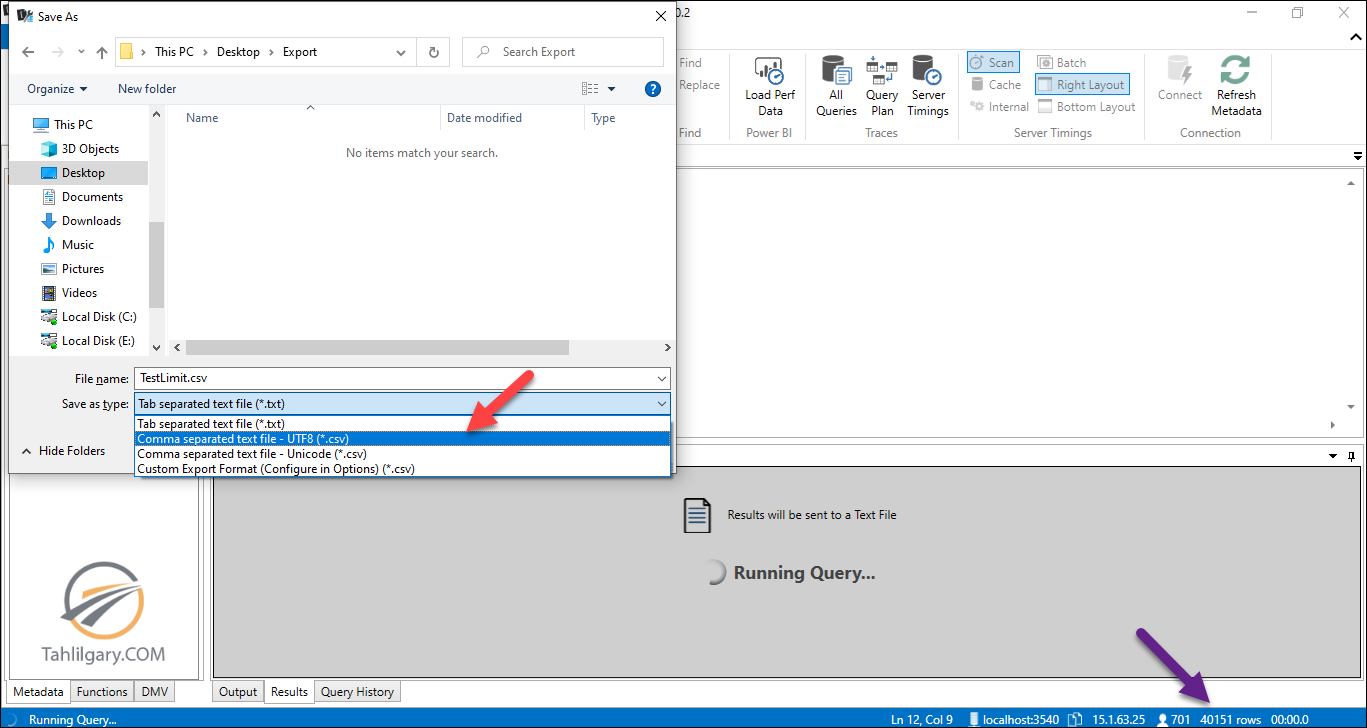
اطلاعات را تکمیل کنید. فایل در محل مورد نظر شما ذخیره می شود.
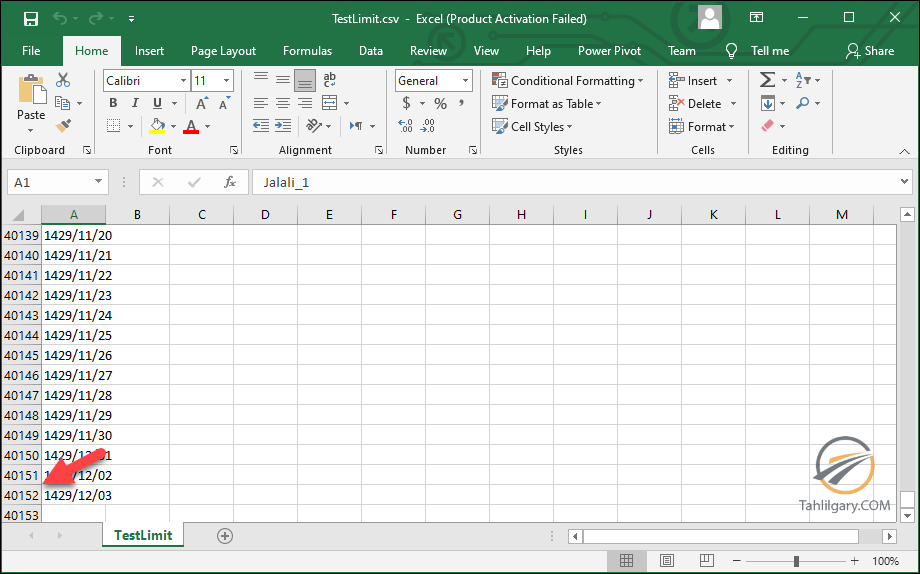
برای آشنایی با نرم افزار DAX Studio به مطلب زیر مراجعه نمایید.
درباره حسین وثوقی
دانش آموخته مهندسی صنایع و مدیریت فناوری اطلاعات دانشگاه تهران، علاقه مند به تحلیل و ارائه راه حل برای مسائل و بهینه سازی راه حل ها هستم ...
نوشته های بیشتر از حسین وثوقیمطالب زیر را حتما بخوانید
-

دوره رایگان آموزش Power BI پاوربی آی
1.11k بازدید
-

پروژه مدیریت مواد اولیه و تولید با Power BI
5.17k بازدید
-

کاربرد پارامتر و تحلیل حساسیت در پاور بی آی
2.96k بازدید
-
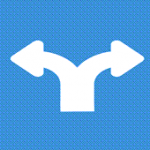
پیاده سازی Navigation شرطی در Power BI
2.66k بازدید
-

امنیت در سطح Object در Power BI
1.69k بازدید
-
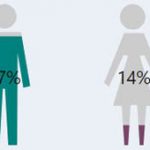
پروژه Power BI خانم یاسمن طاهری
3.62k بازدید

سلام.مطلب خیلی خوب و کاربردی بود. سپاس از شما.